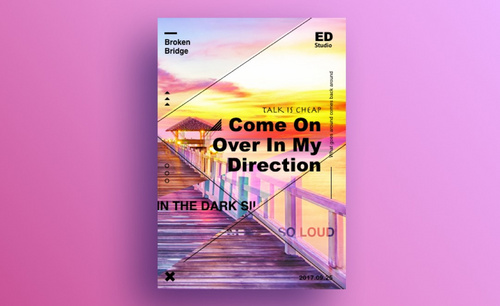沙滩海报
怎样用PS制作沙滩凉拖女鞋海报
1.打开【ps】,新建【1000*500】画布,填充前景色。
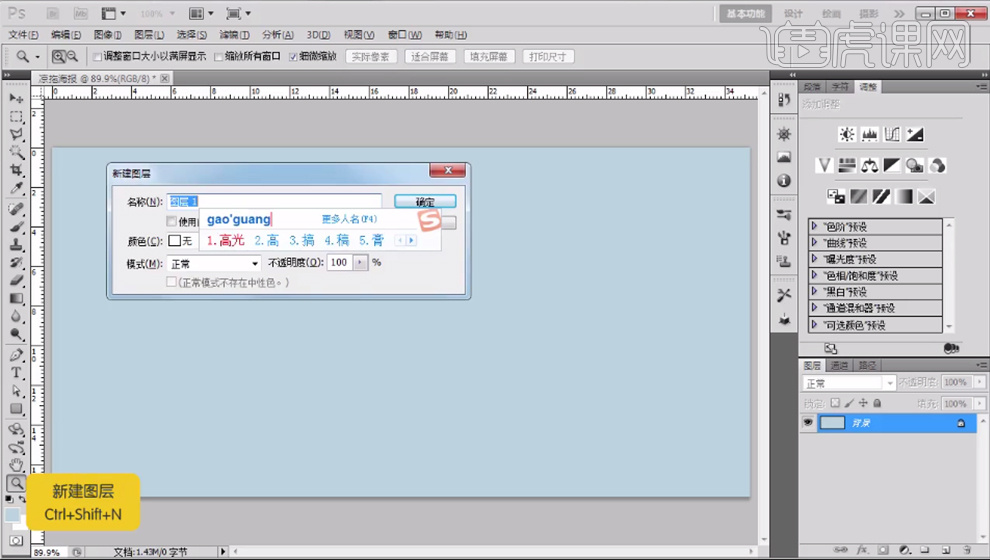
2.新建图层,使用【画笔工具】修改前景色颜色 ,拖入大海素材,添加蒙版,使用【画笔工具】修改不需要的部分。
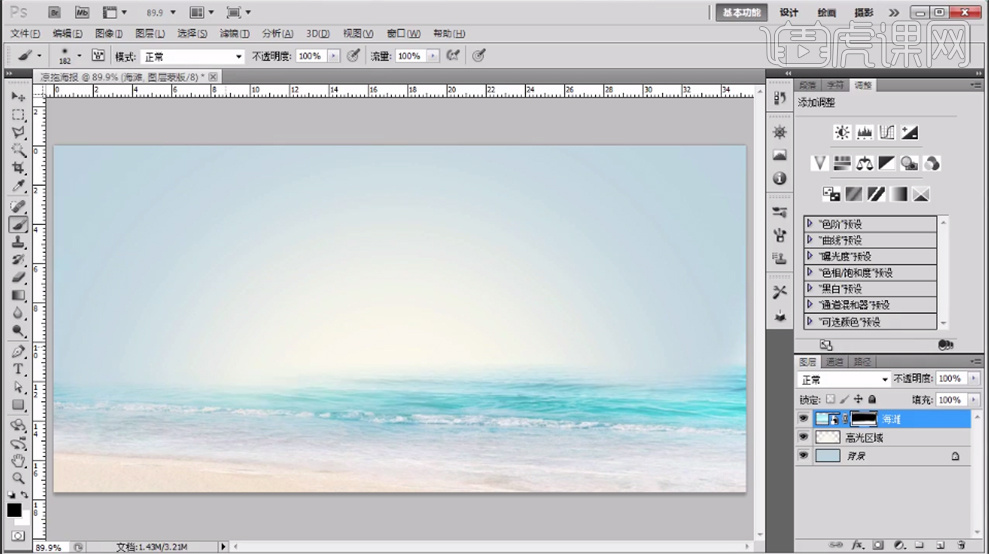
3.新建图层,使用【钢笔工具】绘制,右键【建立选区】,【ctrl+shift+i】进行反选,填充黄橙色,点击【滤镜】-【杂色】-【添加杂色】,按住【ctrl】单击缩略图,建立选区,新建图层,点击【选择】-【修改】-【扩展】2个像素,点击【滤镜】-【模糊】-【高斯模糊】6个像素,添加蒙版,使用【渐变工具】添加渐变,效果如图。
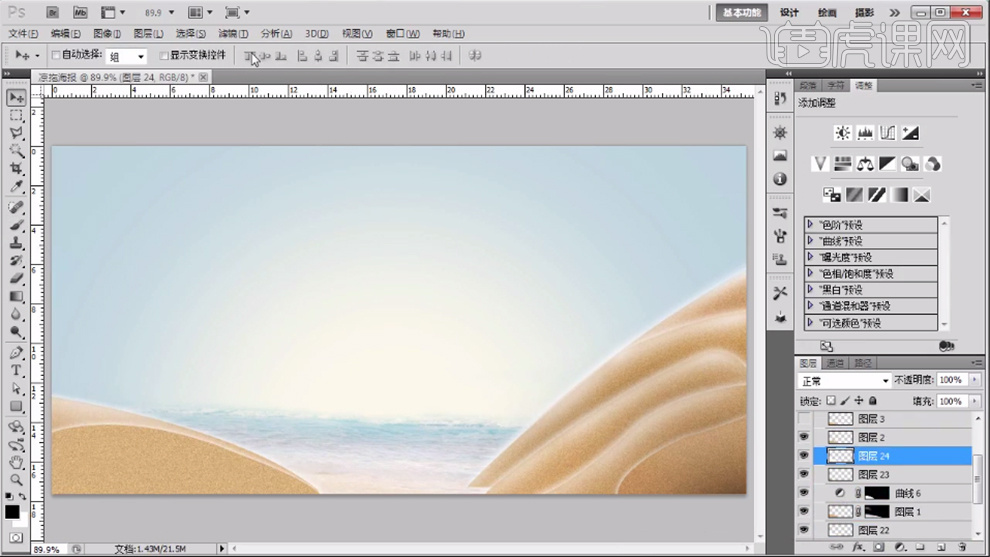
4.拖入石头素材,调整位置和大小,按住【ctrl】单击缩略图,建立选区,调整色相饱和度,参数如图,打开【色彩平衡】中间调47、-3、-69,新建图层,使用【画笔工具】进行涂抹,点击【滤镜】-【模糊】-【高斯模糊】77.7像素 。
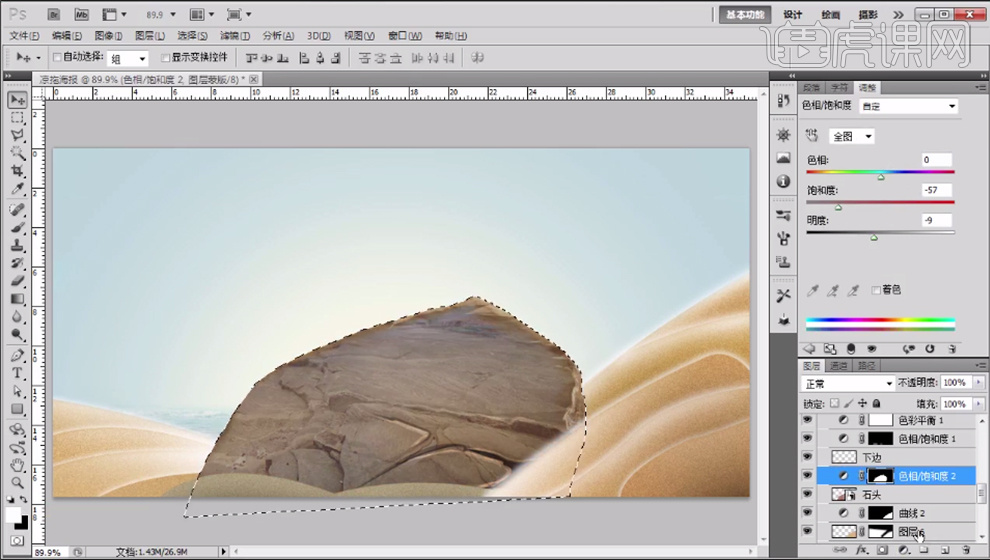
5.【ctrl+alt+g】创建剪切蒙版,拖入石头素材,调整位置和大小,按住【ctrl】单击缩略图,调整饱和度-38,打开【色彩平衡】中间调+12、-3、-36,调整曲线,新建图层,使用【画笔工具】进行涂抹。
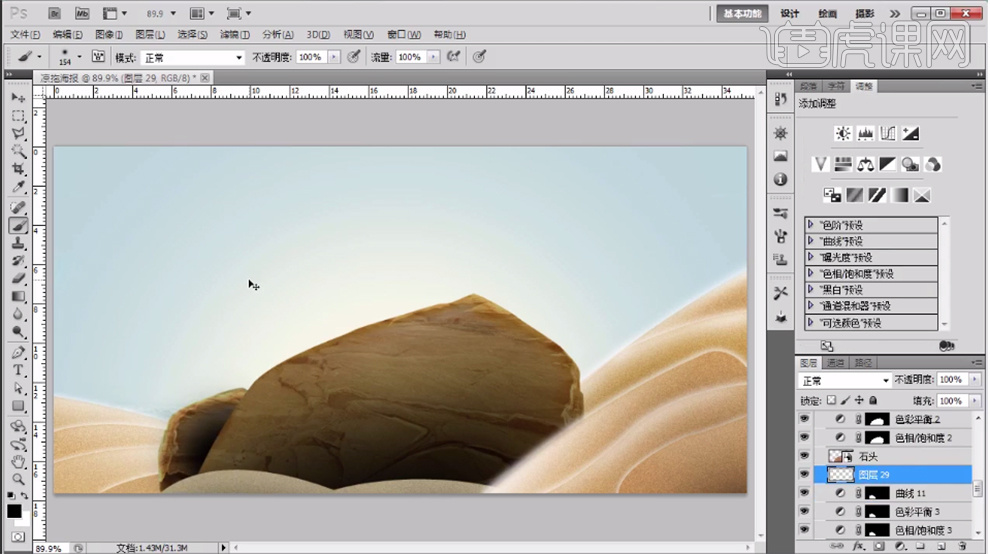
6.【ctrl+alt+g】创建剪切蒙版,继续拖入石头素材,调整位置和大小,重复上个步骤。
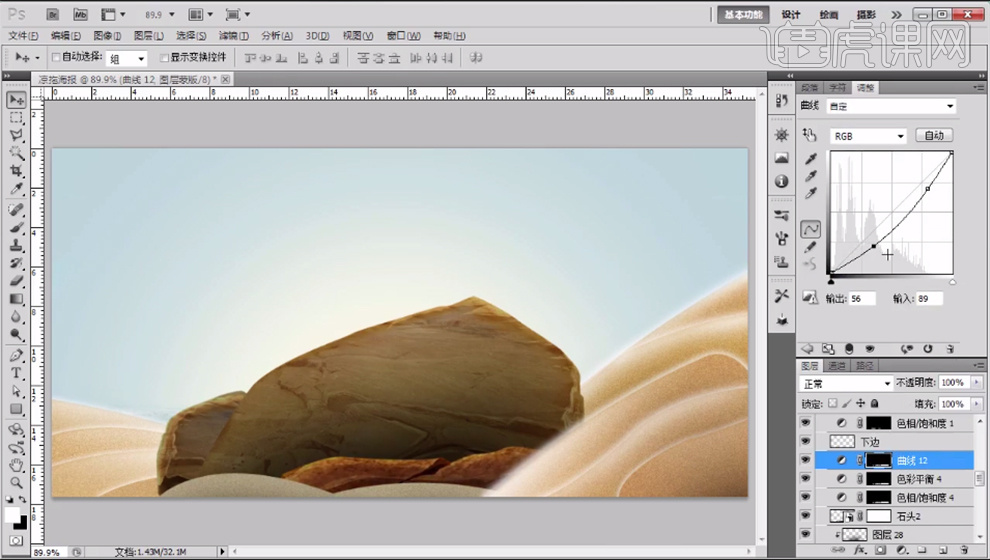
7.拖入凉鞋素材,添加投影,参数如图,按住【ctrl】单击缩略图,建立选区,填充黑色,点击【滤镜】-【模糊】-【高斯模糊】3像素 ,添加蒙版使用画笔【工具】进行涂抹。
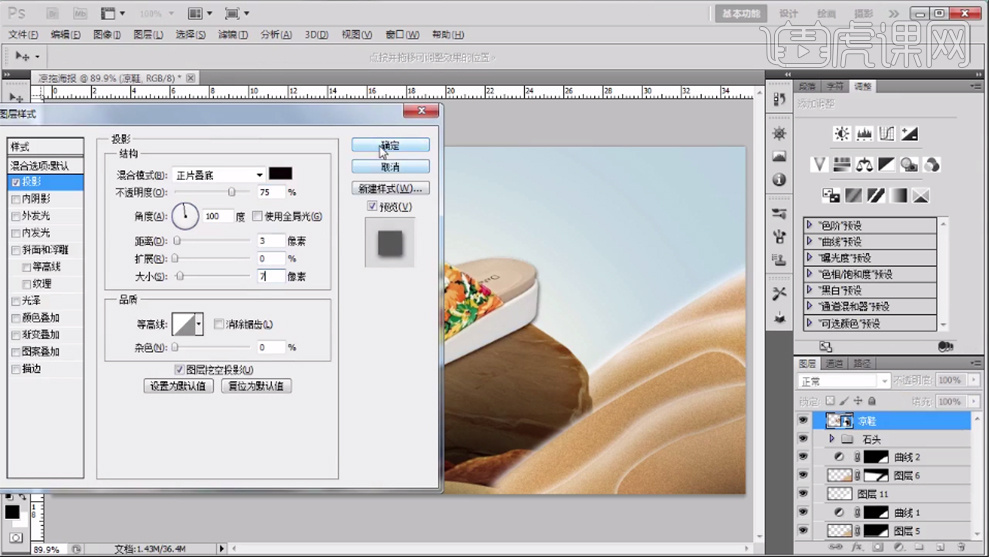
8.输入文字,修改大小和位置,右击图层【转化为形状】,使用【直接选择工具】变形字体,效果如图 。

9.新建图层,使用【矩形选框工具】,添加描边删除不需要的部分,调整不透明度。
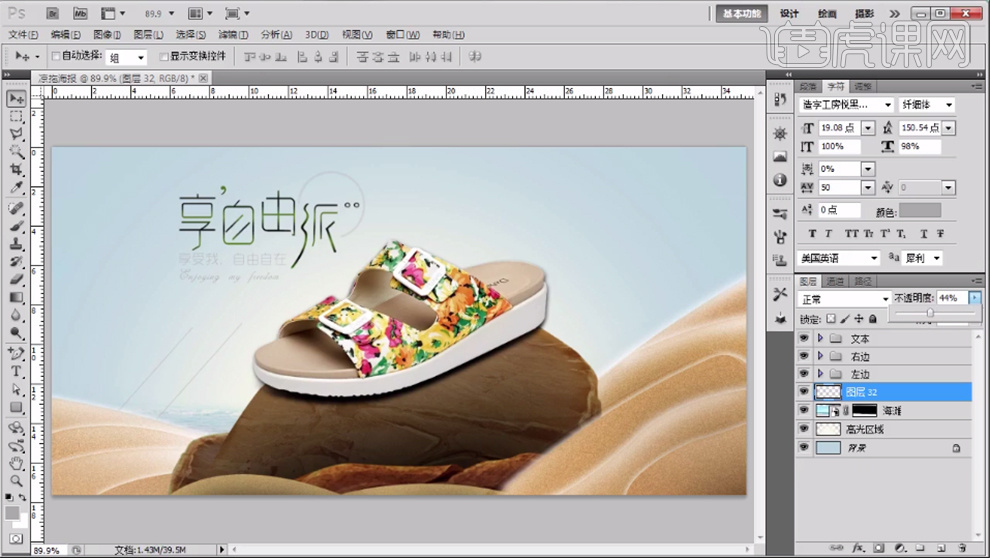
10.拖入点缀素材,调整位置和大小。

11.【ctrl+shift+alt+e】盖印图层,调整曲线。

12.最终效果如图所示。

PS怎样合成墨镜沙滩海报
1、 【打开】PS软件,【新建】画布大小1080×660像素,【拖入】素材,【Ctrl+T】切换至自由变换工具调整大小,分别添加【色相饱和度】【色彩平衡】【色阶】图层调整颜色,【Ctrl+单击图层】可调出选区。图层编组命名。
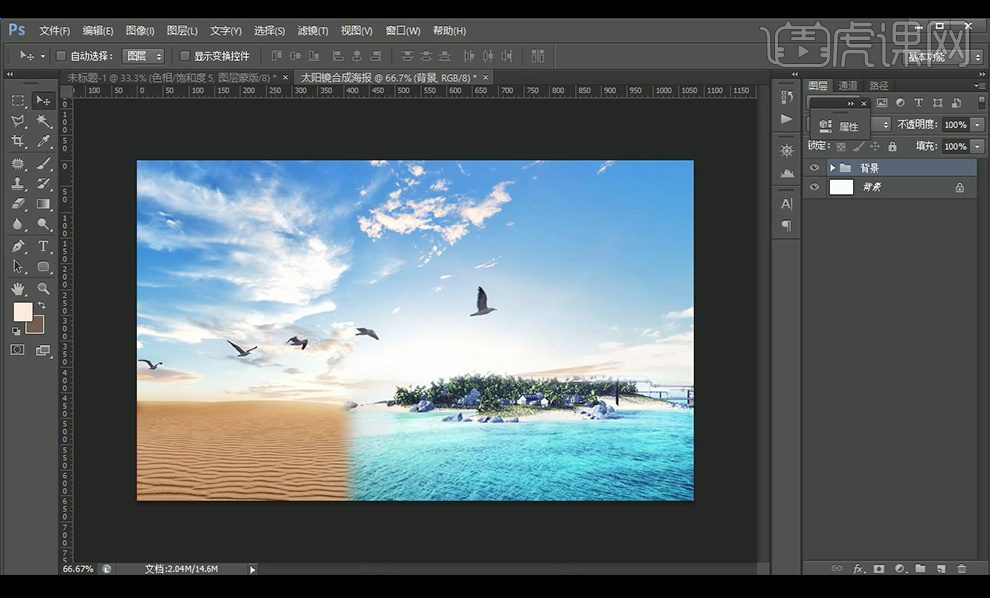
2、【拖入】海岛素材,调出选区后添加【色彩平衡】【色相饱和度】图层调整,再【新建】图层,调出选区后使用【画笔工具】涂抹,改图层模式为【叠加】,【复制】图层后垂直翻转,【渐变工具】填充【蒙版】图层,并涂抹沙漠部分。
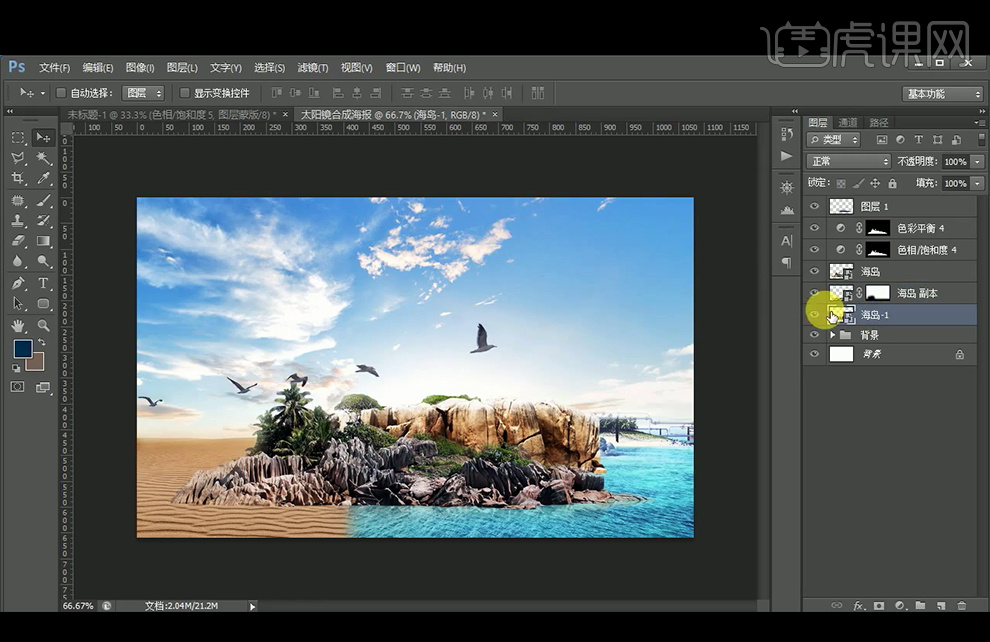
3、另外的图层也调整颜色,【画笔工具】绘制高光并降低【不透明度】,图层编组命名。【拖入】太阳镜素材,添加【色彩平衡】【色阶】【曲线】调整,【拖入】海洋素材,【Ctrl+Alt+G】创建剪切蒙版。
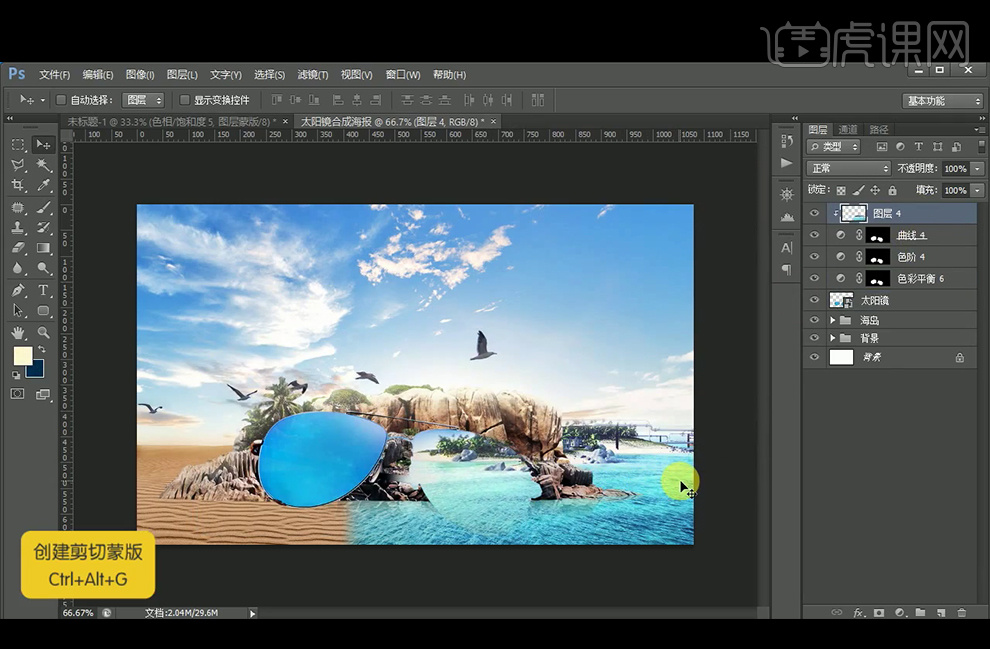
4、添加【蒙版】使用【画笔工具】擦去不需要的部分,图层模式改为【叠加】,再【复制】沙漠素材,再添加【蒙版】使用【画笔工具】擦去不需要的部分,【拖入】摩托车素材,降低【不透明度】。
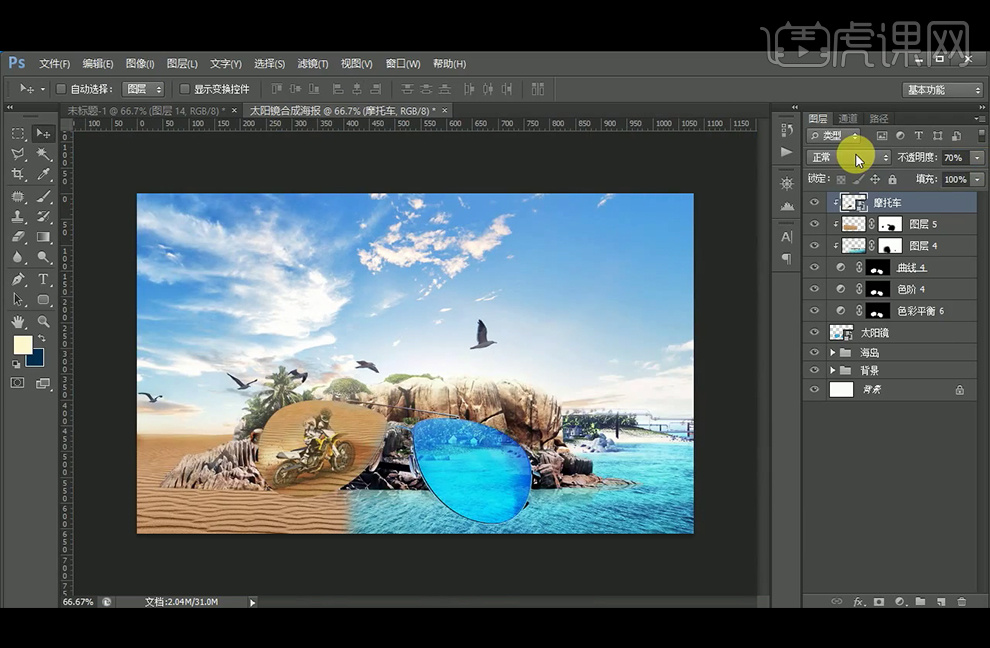
5、【复制】太阳镜图层,【Alt+Delete】填充黑色,添加【蒙版】擦去部分。【新建】图层,调出选区【画笔工具】绘制高光,图层模式改为【叠加】,再【新建】图层,调出选区填充白色,【收缩】3px。添加【蒙版】删除不需要的部分。

6、添加【外发光】图层样式,再【拖入】沙丘、沙林、水滴、汽车和船素材,【复制】船后【垂直翻转】,添加【蒙版】后填充渐变,【复制】太阳镜,【钢笔工具】勾出尾部,【Ctrl+Enter】转换为选区后复制。

7、【文字工具】输入文字,【字体】为Arial和思源黑体,排好文字的距离,【矩形工具】绘制矩形,【新建】图层,【画笔工具】涂抹,再继续添加素材,【拖入】光效素材,图层模式改为【线性减淡】。
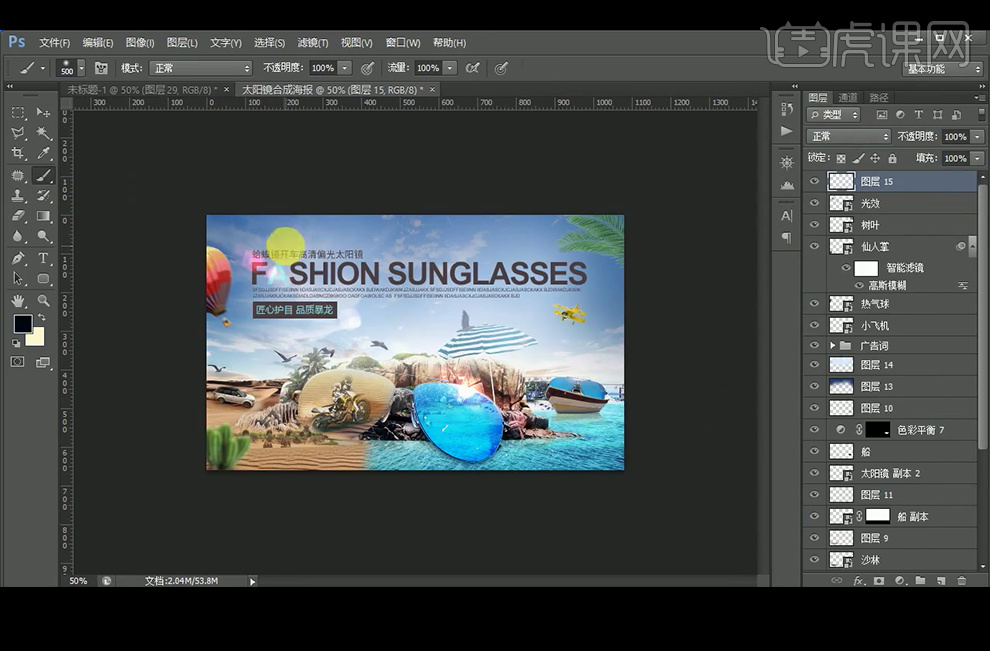
8、【画笔工具】在四周涂抹蓝色,【Ctrl+Shift+Alt+E】盖印图层,使用【USM锐化】滤镜,添加【色相饱和度】【色彩平衡】【色阶】图层调整颜色。

9、最终效果如图。